Безопасность вашего телефона находится в ваших руках. Установка пароля на телефоне может быть полезным способом защитить свою личную информацию. Однако, иногда может возникнуть необходимость снять пароль. Возможно, вы забыли его или просто решили отключить эту функцию безопасности. В этой статье мы расскажем вам простую инструкцию о том, как снять пароль на телефоне.
Первым шагом в снятии пароля от телефона является открытие настроек. Обычно иконка "Настройки" находится на главном экране или в панели приложений. Некоторые телефоны имеют отдельную кнопку "Настройки" в виде шестеренки. Перейдите в раздел "Безопасность" или "Защита" и найдите пункт меню для установки пароля.
Вам может понадобиться текущий пароль или PIN-код для доступа к разделу. После этого вы увидите список настроек безопасности, включая функцию блокировки экрана. Нажмите на этот пункт для перехода к следующему шагу.
Теперь вы можете выбрать опцию снятия пароля с экрана блокировки. Некоторые телефоны могут позволить вам просто отключить пароль, в то время как другие могут предложить вариант замены пароля на новый. Следуйте инструкциям на экране и подтвердите свой выбор. Вам может потребоваться ввести текущий пароль для подтверждения.
Поздравляем, вы успешно сняли пароль на телефоне! Теперь ваш телефон больше не будет требовать ввода пароля для разблокировки. Прежде чем использовать телефон без пароля, убедитесь, что приняли меры безопасности, например, установили приложения для скрытия личной информации или использовали другие методы защиты устройства.
Как удалить пароль на телефоне: пошаговое руководство

Шаг 1: Зайдите в настройки телефона.
Шаг 2: Найдите раздел "Безопасность" или "Блокировка экрана и безопасность".
Шаг 3: Найдите опцию "Блокировка экрана" или "Тип блокировки".
Шаг 4: Введите текущий пароль или код разблокировки.
Шаг 5: Выберите опцию "Нет" или "Без блокировки".
Шаг 6: Подтвердите изменения, проследовав инструкции на экране. Может понадобиться ввести текущий пароль или код разблокировки еще раз.
Примечание: Если используется отпечаток пальца или другая биометрическая аутентификация, необходимо отключить эту функцию перед удалением пароля.
Шаг 7: Поздравляем! Пароль успешно удален с телефона. Теперь устройство будет открываться без необходимости вводить пароль или код разблокировки каждый раз.
Удаление пароля может увеличить риск несанкционированного доступа к устройству. Будьте внимательны и обязательно установите новый пароль или код разблокировки, если на устройстве хранятся личные данные или конфиденциальная информация.
Подготовка к снятию пароля

Перед снятием пароля с вашего телефона выполните несколько шагов, чтобы обезопасить данные и сохранить доступ к устройству. Следуйте инструкциям ниже, чтобы успешно снять пароль:
1. Создайте резервную копию данных.
Прежде чем снимать пароль, создайте резервную копию всех важных данных на телефоне. Это поможет восстановить информацию в случае проблем. Используйте облачные сервисы или подключите телефон к компьютеру.
2. Зарядите телефон
Убедитесь, что ваш телефон полностью заряжен перед снятием пароля. Это поможет избежать потери питания и успешно завершить процесс.
3. Запомните свой аккаунт Google или Apple ID
Если у вас Android, запомните данные от аккаунта Google. Для iOS нужен Apple ID. Без них не сбросить пароль.
4. Отключите функцию "Найти мой телефон"
Перед сбросом пароля отключите функцию "Найти мой телефон". Это нужно сделать, чтобы не было проблем.
После этого можно сбрасывать пароль с вашего телефона.
Восстановление пароля через Google аккаунт
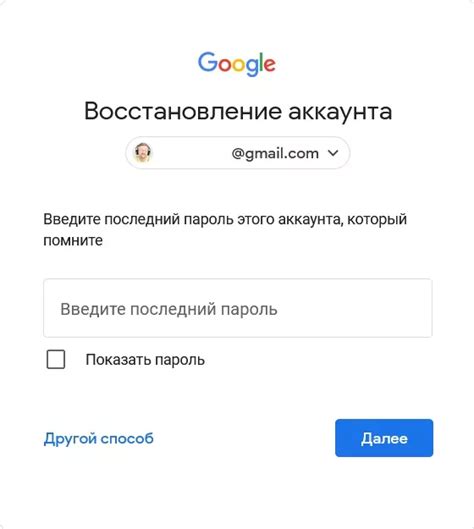
| Следуйте инструкциям на экране, чтобы сбросить пароль и восстановить доступ к вашему устройству. |
Для восстановления пароля через Google аккаунт требуется активное подключение к интернету. Если устройство не подключено к Wi-Fi или мобильным данным, нужно использовать другие методы восстановления пароля.
Если нет Google аккаунта на устройстве или восстановление через него невозможно, обратитесь к производителю телефона или оператору связи для получения помощи.
Использование комбинаций кнопок для снятия пароля
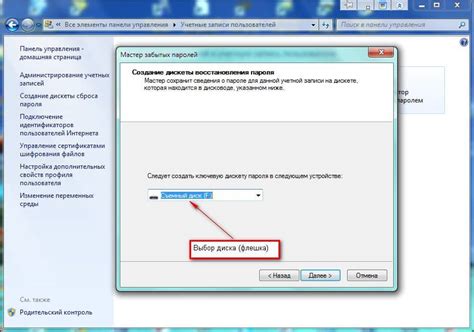
Если забыли пароль от телефона или хотите его снять, можно попробовать использовать специальные комбинации кнопок на устройстве. Наиболее распространенные комбинации:
1. Режим восстановления (Recovery Mode):
Для входа в режим восстановления выключите телефон и одновременно нажмите и удерживайте кнопку громкости вниз и кнопку питания. После появления меню восстановления можно будет снять пароль.
2. Режим загрузчика (Bootloader Mode):
Некоторые устройства имеют режим загрузчика, который также поможет снять пароль. Для входа в режим загрузчика выключите телефон и одновременно нажмите и удерживайте кнопку громкости вверх и кнопку питания. После появления меню загрузчика можно будет снять пароль.
3. Жесткий сброс (Hard Reset):
Если ничего не помогло, попробуйте сделать жесткий сброс на телефоне. Выключите телефон, нажмите и удерживайте кнопки громкости вниз и питания одновременно. Выберите "Стереть все данные/сброс до заводских настроек" и подтвердите выбор. В результате телефон будет сброшен до заводских настроек, а пароль удален.
Теперь вы можете снять пароль с помощью резервной электронной почты и получить доступ к вашему телефону. Убедитесь, что запомнили новый пароль и сохраните его в надежном месте.
Использование программ для снятия пароля
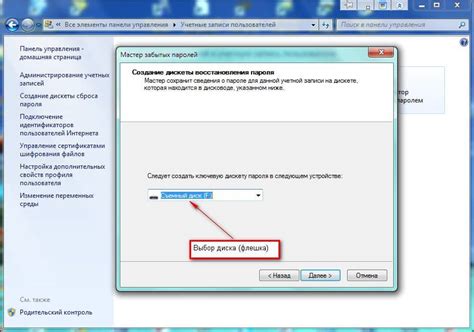
Если вы забыли пароль от телефона или у вас возникли проблемы с его использованием, можно воспользоваться специальными программами для снятия пароля. Они предназначены для обхода установленных на устройстве паролей, пин-кодов или графических ключей.
Для использования программы для снятия пароля нужно подключить устройство к компьютеру по USB-кабелю и запустить программу. Интерфейс программы обычно интуитивно понятен, с подробными инструкциями по процессу снятия пароля.
| Пин-коды, графические ключи, пароли от отпечатка пальца | ||
| iMyFone LockWiper | Android, iOS и другие | Различные типы паролей, включая аккаунты iCloud и Google |
Использование программ для снятия пароля может нарушать политику безопасности вашего устройства. Используйте их только при крайней необходимости. Снимок пароля может привести к потере данных, поэтому лучше создать резервную копию важных файлов.
Процедура сброса на заводские настройки
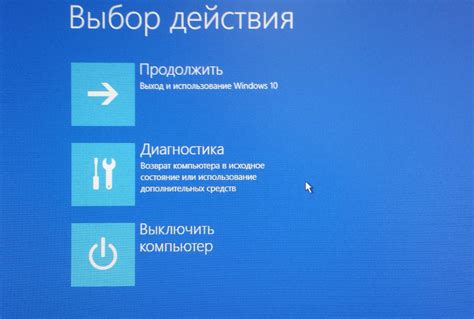
Если вы забыли пароль и хотите снять его с вашего телефона, вы можете выполнить процедуру сброса на заводские настройки. Пожалуйста, обратите внимание, что этот способ удалит все данные на вашем устройстве, поэтому убедитесь, что вы создали резервные копии важной информации.
Вот пошаговая инструкция, как выполнить сброс на заводские настройки на телефоне:
| Шаг | Описание |
|---|---|
| 1 | Выключите телефон полностью. |
| 2 | Затем одновременно нажмите и удерживайте кнопку включения и громкости (обычно это кнопки "Вкл" и "Громкость +"). |
| 3 | Появится меню восстановления. С помощью кнопок громкости выберите опцию "Wipe data/factory reset" или "Очистить данные/сброс настроек заводских". |
| 4 | Нажмите кнопку включения, чтобы подтвердить выбор. |
Телефон сброшен на заводские настройки, пароль удален.
Процедура сброса на заводские настройки может варьироваться. Посмотрите руководство или обратитесь в поддержку.